Comment réparer l’erreur de mise à jour 0x80070008 sous Windows
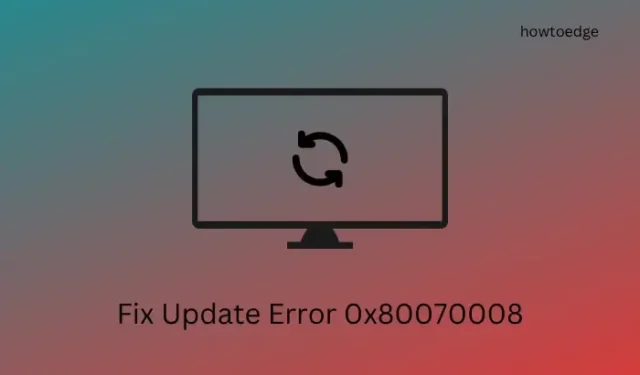
Avez-vous rencontré une erreur de mise à jour 0x80070008 lors de l’installation de la dernière mise à jour cumulative sur votre ordinateur ? Si oui, cet article traite en premier lieu des raisons à l’origine de ce code d’erreur ainsi que des quatre correctifs qui pourraient résoudre ce problème sur un PC Windows.
Qu’est-ce qui peut provoquer une erreur de mise à jour 0x80070008 sous Windows ?
Une erreur de mise à jour 0x80070008 peut apparaître lorsque votre système rencontre un ou une combinaison des problèmes suivants sur votre ordinateur.
- Problèmes internes : exécutez l’utilitaire de résolution des problèmes Windows Update et vérifiez si le problème est résolu de cette façon.
- Cache accumulé dans le dossier Windows Cache : On peut résoudre ce problème en purgeant simplement les dossiers SoftwareDistribution et catroot2.
- Service Windows Update désactivé et autres services associés : vérifiez si vous pouvez trouver tous les services liés à la mise à jour activés et exécutés en arrière-plan. Sinon, réactivez-les après avoir d’abord modifié leur type de démarrage.
Erreur de mise à jour Windows 0x80070008, solutions
Si vous rencontrez un code d’erreur 0x80070008 lors de la mise à jour de Windows et que vous ne savez pas quoi faire ensuite, voici une liste de solutions que vous devez essayer :
- Exécutez l’utilitaire de résolution des problèmes de Windows Update
- Activer les services Windows Update
- Réinitialiser les composants de Windows Update
- Téléchargez et installez manuellement les mises à jour en attente
1. Exécutez l’utilitaire de résolution des problèmes de Windows Update
L’exécution de l’utilitaire de résolution des problèmes Windows Update est l’outil le plus efficace pour détecter automatiquement ce qui ne va pas et résoudre les bogues. Étant donné que Microsoft en a modifié quelques-uns ici et là dans Windows 11 par rapport à Windows 10, vous devez apprendre séparément comment dépanner Windows Update sur différentes versions de Windows.
Windows 11 :
- Faites un clic droit sur l’icône Windows et sélectionnez Paramètres.
- Accédez à Système > Dépannage et cliquez pour développer Autres dépanneurs .
- Lorsque cette section se développe, recherchez Windows Update sous Les plus fréquentes et appuyez sur le bouton Exécuter à côté.
- L’utilitaire de résolution des problèmes démarrera immédiatement et commencera à diagnostiquer le véritable coupable. Si le dépannage n’a pas encore commencé, cliquez sur le bouton Suivant .
Cet outil vérifiera les causes sous-jacentes au sein de votre système et les résoudra. Redémarrez votre PC et vérifiez si vous pouvez installer les mises à jour en attente sur votre ordinateur.
Windows 10 :
- Appuyez sur Win + I pour lancer les paramètres Windows.
- Accédez à Mise à jour et sécurité > Dépannage, puis cliquez sur Dépanneurs supplémentaires .
- Localisez Windows Update sous Les plus fréquents et cliquez pour développer cette catégorie.
- Vous pouvez maintenant voir le bouton Exécuter l’utilitaire de résolution des problèmes . Eh bien, cliquez sur ce bouton.
- Cliquez sur Suivant et suivez les instructions à l’écran.
L’utilitaire de résolution des problèmes trouvera probablement les raisons de l’invocation de cette erreur de mise à jour 0x80070008 et résoudra ce problème par lui-même. Une fois que vous voyez que cet outil a terminé le message de dépannage, fermez-le et redémarrez votre PC. Reconnectez-vous à votre appareil et vérifiez si vous pouvez désormais mettre à jour Windows normalement.
2. Activez les services Windows Update
Les mises à jour Windows échouent généralement lorsque les services associés sont désactivés ou ne s’exécutent pas en arrière-plan. Allez vérifier tous ces services et activez-les directement à partir de la fenêtre Services. Voici ce que vous devez vérifier et activer sur votre PC Windows.
- Appuyez sur Win + R pour lancer la boîte de dialogue Exécuter.
- Tapez «
Services.msc» dessus et appuyez sur OK . - Lorsque la fenêtre Services s’ouvre, faites défiler vers le bas et localisez BITS .
- Faites un clic droit sur ce service et sélectionnez Propriétés .
- À l’avenir, vérifiez ce qui se trouve à côté du type de démarrage et remplacez-le par Automatic .
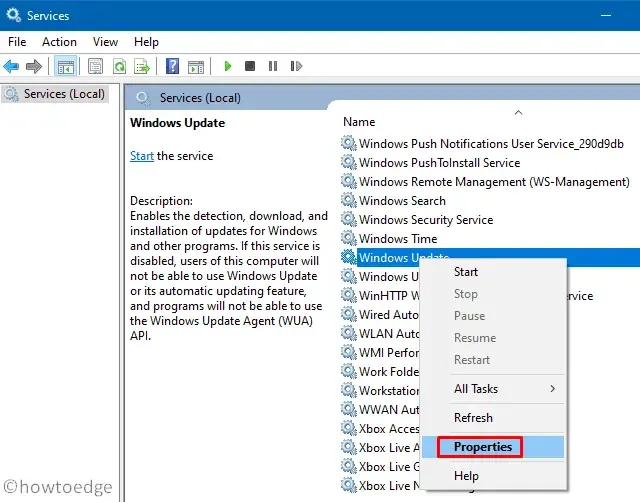
- Cliquez sur Arrêter (si en cours d’exécution), puis sur Démarrer à nouveau. Si le service n’est pas déjà en cours d’exécution, vous pouvez directement cliquer sur le bouton Démarrer .
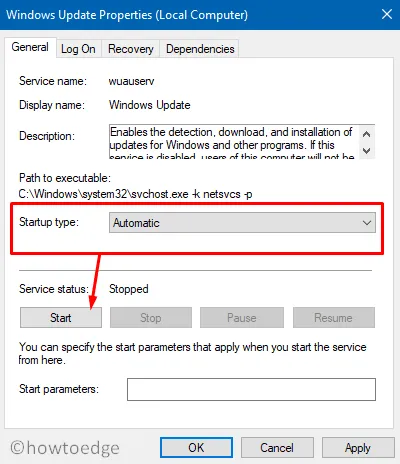
- Maintenant, répétez les étapes ci-dessus pour tous les services mentionnés ci-dessous.
Cryptographic Services – Automatic
DCOM Server Process Launcher – Automatic
RPC Endpoint Mapper – Automatic
Windows Installer – Manual
Windows Update Medic Services – Manual
Windows Update Service – Manual (Triggered)
- Après avoir effectué les modifications comme indiqué ci-dessus, fermez la fenêtre Services et redémarrez votre PC.
J’espère que vous pourrez télécharger et installer les mises à jour en attente sur votre ordinateur.
3. Réinitialiser les composants de Windows Update
L’erreur de mise à jour peut également se produire lorsque les dossiers de cache ont accumulé d’anciens fichiers et journaux de mise à jour. Si tel est le cas, vous devez vous débarrasser de tous ces fichiers dès que possible et réessayer de mettre à niveau votre PC Windows. Voici un article étape par étape, écrit spécifiquement pour résoudre les erreurs de mise à jour se produisant en raison de dossiers de cache corrompus.
4. Téléchargez et installez manuellement les mises à jour en attente
Si aucune des solutions ci-dessus ne permet de résoudre cette erreur de mise à jour 0x80070008 sous Windows, vous pouvez essayer la méthode manuelle. Pour ce faire, vous devez connaître le numéro de base de connaissances de la mise à jour de sécurité qui ne parvient pas à s’installer sur votre ordinateur. Pour cela, visitez la page de l’historique de Windows Update et sélectionnez votre version.
Après avoir sélectionné votre version, cliquez sur le lien supérieur à l’intérieur. Vous obtiendrez le numéro de base de connaissances défaillant ou le dernier numéro de base de mise à jour cumulative. Maintenant, visitez le catalogue de mises à jour de Microsoft et recherchez la mise à jour correspondante dans le champ Rechercher. Choisissez la mise à jour qui correspond le mieux à l’architecture de votre système et cliquez sur le bouton Télécharger.
- Windows 11, toutes versions
- Windows 10, toutes versions
Comment résoudre l’erreur de mise à jour 0x800f0831 sous Windows ?
Étant donné que l’erreur 0x800f0831 est à nouveau un service lié à la mise à jour, vous pouvez essayer les solutions expliquées dans cet article. Cependant, nous vous recommandons de suivre cet article, car il explique en détail ce qui déclenche exactement ce code d’erreur et les solutions qui pourraient fonctionner dans ce cas.



Laisser un commentaire